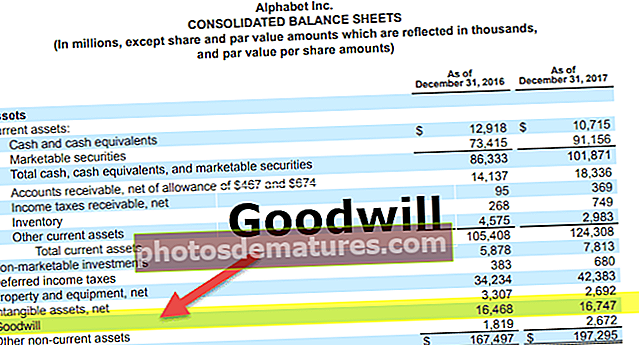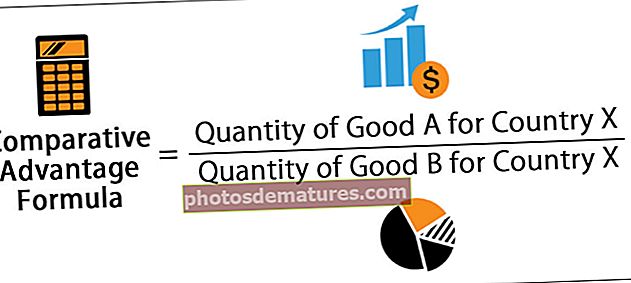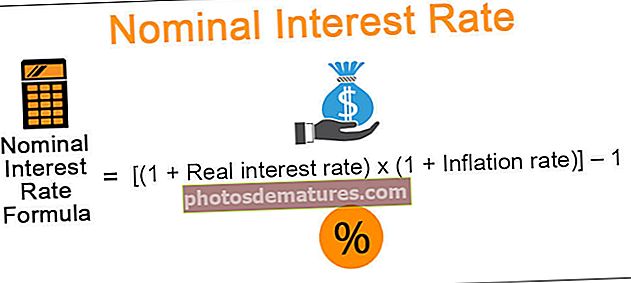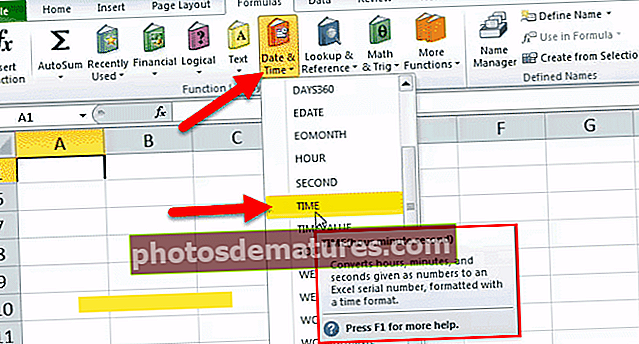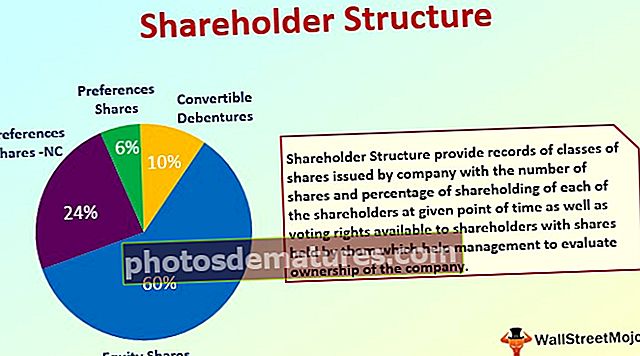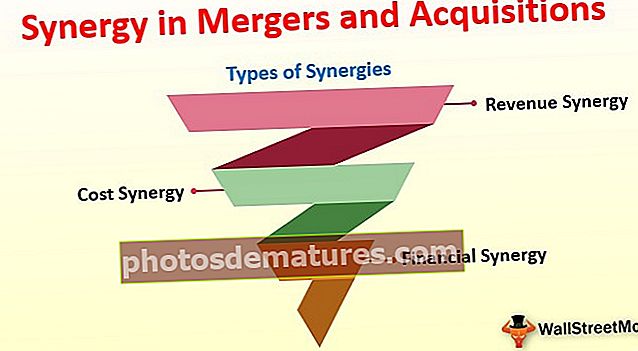7 најчешће коришћених математичких функција у програму Екцел | Пример
7 Математичке функције коришћене у МС Екцел-у са примерима
- СУМ
- ПРОСЕК
- АВЕРАГЕИФ
- ТАЧКА
- ЦОУНТИФ
- МОД
- ОКРУГЛО
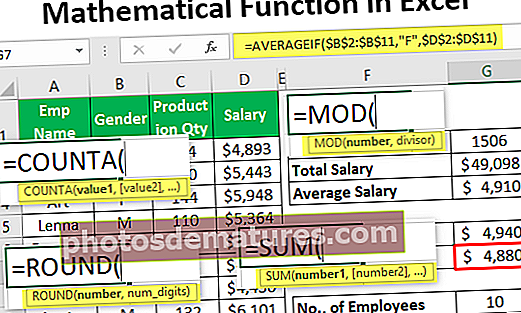
Размотримо детаљно сваку од њих -
Овај Екцел предложак за математичку функцију можете преузети овде - Екцел предложак за математичку функцију# 1 СУМ
Ако желите брзо да збројите вредности одређеног броја ћелија, можемо да користимо СУМ у Екцелу из математичке категорије.
На пример, погледајте доле наведене податке у екцелу.
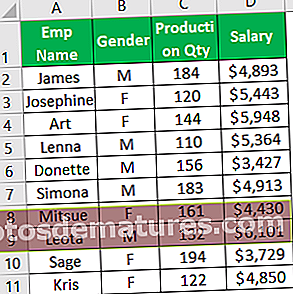
Из овога треба да утврдимо колика је укупна количина производње и укупна зарада.
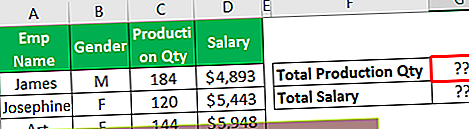
Отворите функцију СУМ у Г2 ћелија.
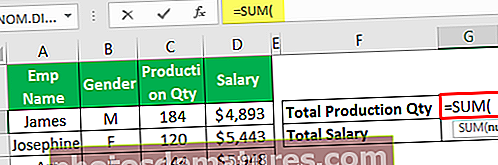
Изаберите опсег ћелија из Ц2 до Ц11.
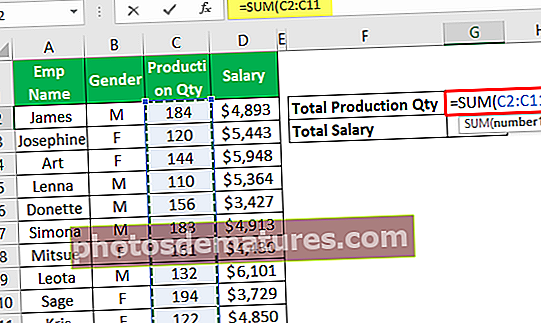
Затворите заграду и притисните тастер ентер да бисте добили укупну количину производње.
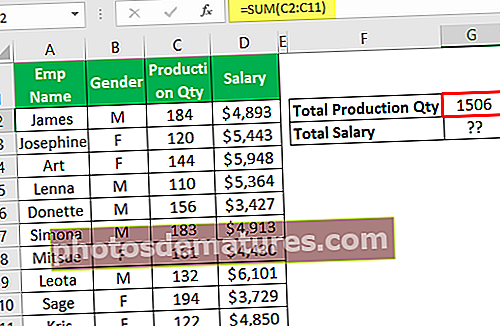
Дакле, укупна количина производње је 1506. Слично томе, примените исту логику да бисте добили укупан износ зараде.
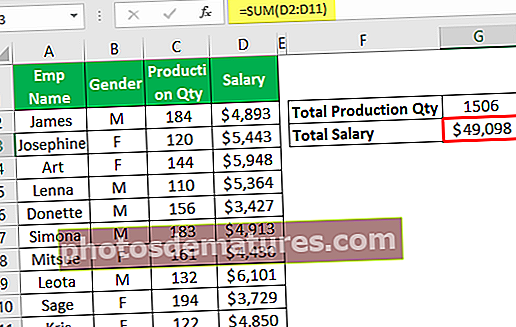
# 2 ПРОСЕЧНО
Сада знамо које су укупне вредности збира. Од укупног укупног броја запослених, морамо пронаћи просечну плату по запосленом.
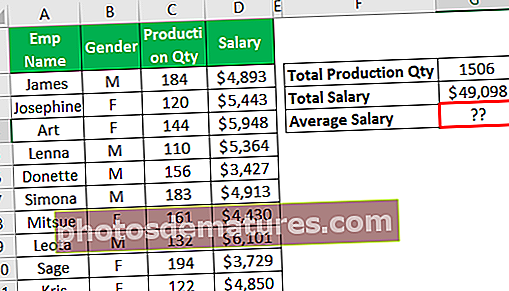
Отворите функцију АВЕРАГЕ у Г4 ћелија.
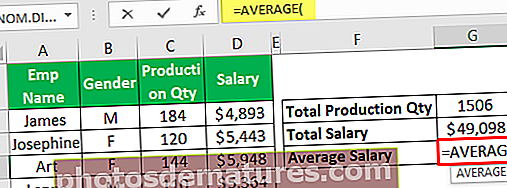
Изаберите опсег ћелија за који налазимо просечну вредност, тако да ће наш опсег ћелија бити Д2 до Д11.
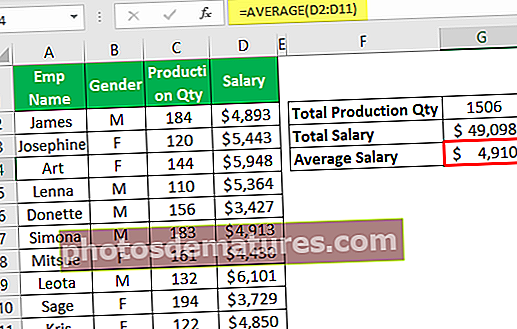
Дакле, просечна плата по особи је $4,910.
# 3 АВЕРАГЕИФ
Знамо просечну плату по особи, за даља детаљна испитивања желимо да знамо која је просечна плата на основу пола. Колика је просечна плата мушкараца и жена?
- То се може постићи коришћењем АВЕРАГЕИФ функцију.
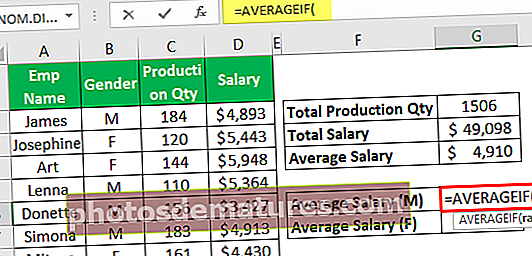
- Први параметар ове функције је Домет, изаберите ћелије Б2 до Б11.
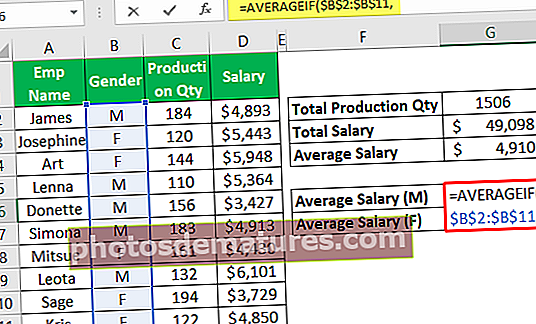
- У овом опсегу морамо узети у обзир само запослене мушкарце, па критеријуме унесите као „М“.
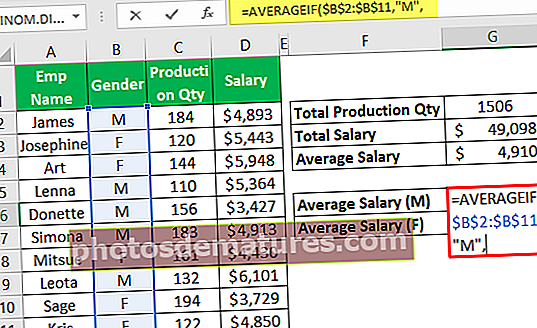
- Даље, треба да изаберемо из ког је просечног опсега тј Д1 до Д11.
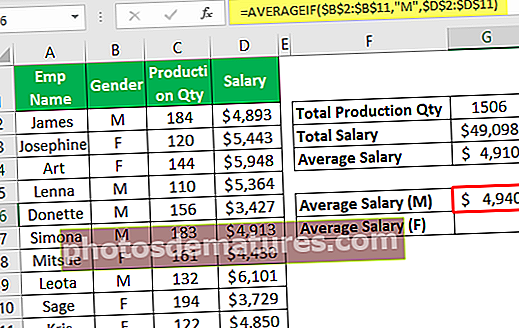
- Дакле, просечна плата мушких запослених је $4,940, слично томе, примените формулу за проналажење просечне плате жена.
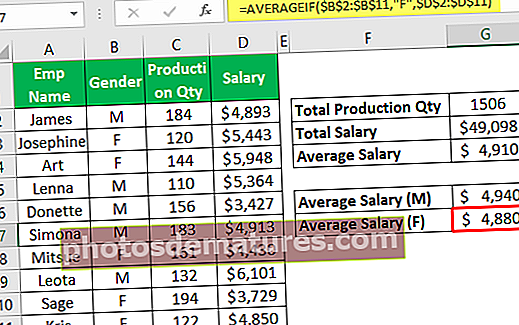
Просечна плата жена је $4,880.
# 4 КОНТА
Откријмо колико је запослених у овом опсегу.
- Да бисмо пронашли одређени број запослених које треба да користимо ТАЧКА функција у екцелу.
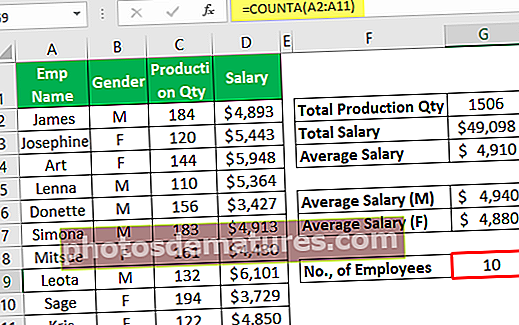
Функција ЦОУНТА броји број празних ћелија у изабраном опсегу ћелија. Дакле, на списку је укупно 10 запослених.
# 5 ЦОУНТИФ
Након пребројавања укупног броја запослених, можда ћемо морати да избројимо колико запослених има.
- Дакле, то се може урадити помоћу функције „ЦОУНТИФ“. ЦОУНТИФ броји ћелије на основу датих критеријума.
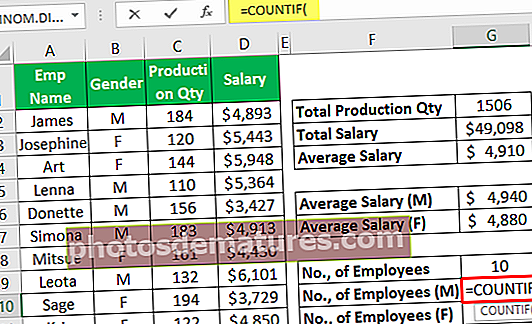
- Опсег није ништа у ком опсегу ћелија морамо да рачунамо, јер морамо да избројимо број запослених мушкараца или жена који бирају ћелије Б2 до Б11.
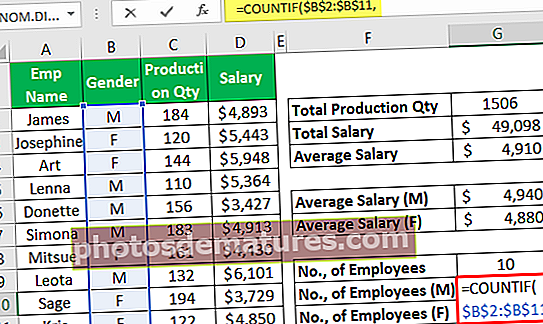
- Критеријуми ће у одабраном Домет шта треба да бројимо ??? Пошто морамо да избројимо колико има запослених мушкараца, дајте критеријуме као „М.”.
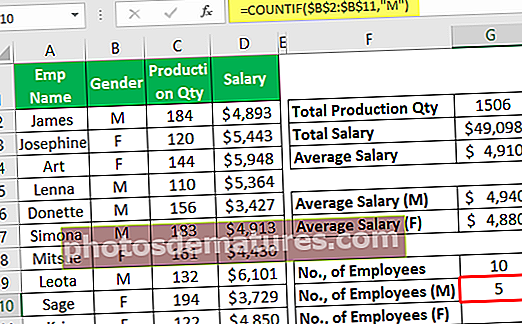
- Слично копирајте формулу и промените критеријуме из „М." до "Ф”.
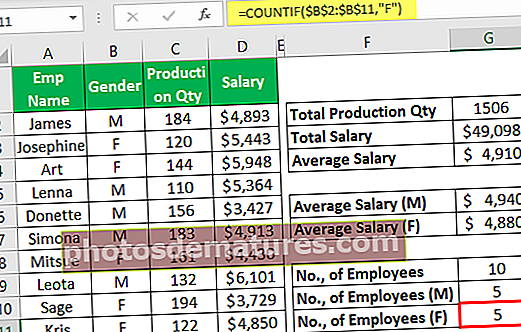
# 6 МОД
МОД функција ће вратити остатак када се један број подели другим бројем. На пример, када број 11 поделите са 2, остатак ћемо добити као 1, јер само до 10 број 2 може да дели.
- На пример, погледајте податке у наставку.
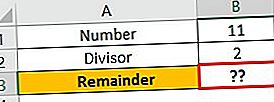
- Применом једноставне МОД функције можемо пронаћи остатак вредности.
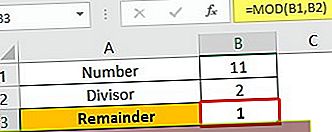
# 7 КОЛО
Када имамо разломак или децималне вредности, можда ћемо морати да заокружимо те децималне вредности на најближи целобројни број. На пример, треба да заокружимо број 3,25 на 3 и 3,75 на 4.
- То се може урадити помоћу а ОКРУГЛО функција у екцелу.
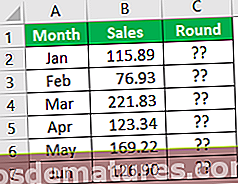
- Отворите функцију РОУНД у Ц2 ћелије.
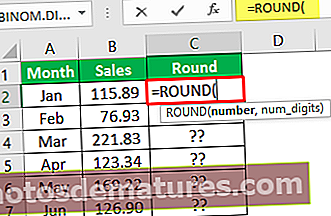
- Изаберите Број као Б2 ћелија.
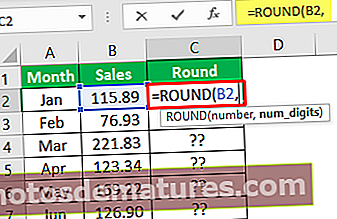
- Пошто вредност заокружујемо на најближи цели број број цифара биће 0.
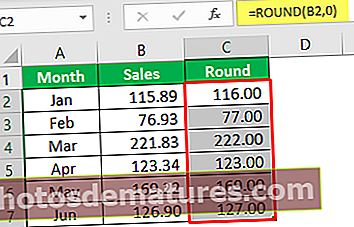
Као што видите горе, вредност Б2 ћелије 115,89 заокружује се на најближу целобројну вредност 116, а вредност Б5 ћелије 123,34 заокружује на 123.
Овако, можемо користити разне математичке функције у екцелу за брзо и лако обављање математичких операција у екцелу.
Ствари које треба запамтити
- Све математичке функције у Екцелу су категоризоване у оквиру функције „Математика и тригонометрија“ у Екцелу.
- Једном када референца на ћелију добије формулу, она ће бити динамична и све промене које се догоде у референтним ћелијама ће тренутно утицати на ћелије формуле.
- Функција ЦОУНТА ће бројати све непразне ћелије, али функција ЦОУНТ у Екцелу броји само нумеричке вредности ћелија.